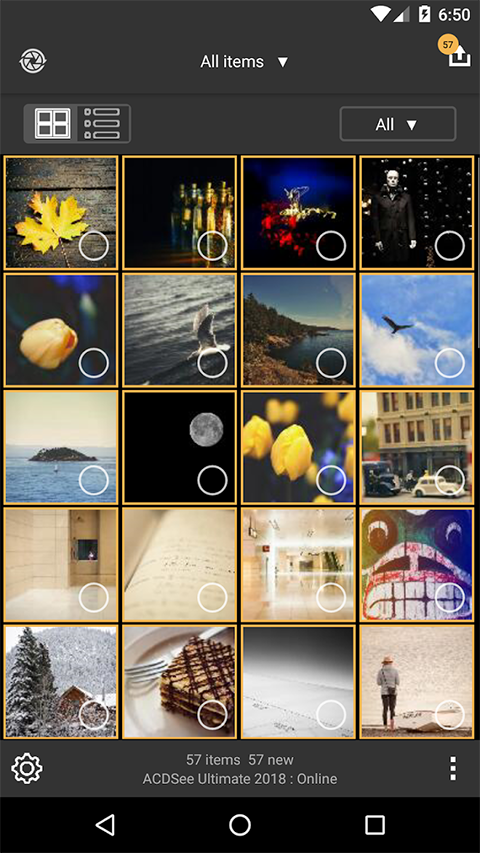
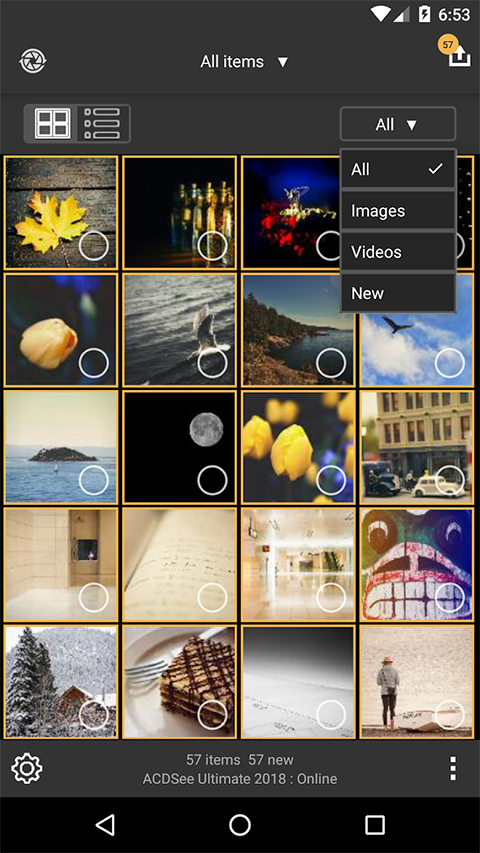
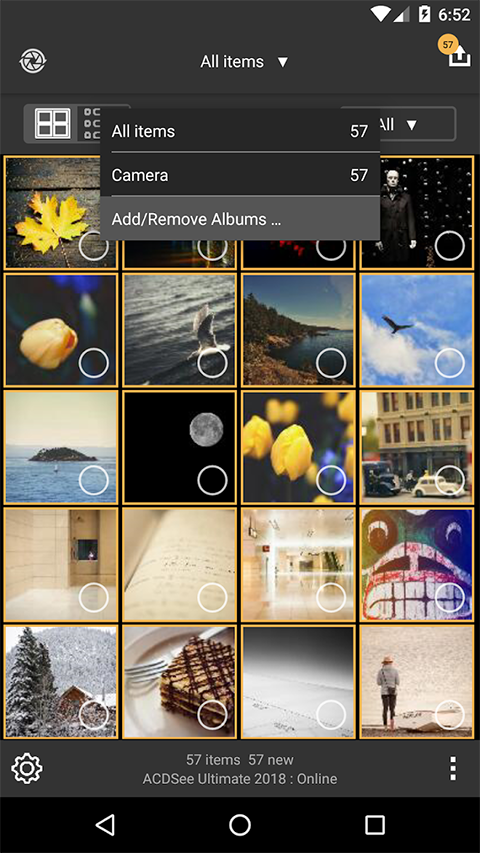
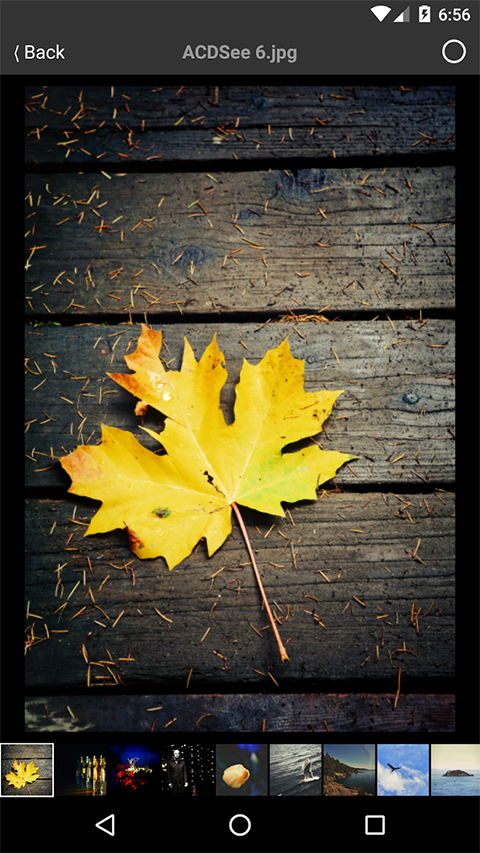
ACDSee移动同步是一款帮助手机相册快速与电脑上的ACDSee Photo Studio同步的神器,操作简单又方便,特别是对喜欢处理照片的人来说是个大帮手。它能跟踪已发送的照片,并用彩色边框提醒新照片和未发送的内容,界面简洁直观,让人一目了然。软件支持灵活的选择选项,比如只发图片、视频或者仅发新内容,还能自定义文件名和目标文件夹,简直就是为了方便用户而设计的。
这款工具解决了手机照片传输到电脑处理的烦恼,特别是对于摄影师或摄影爱好者来说,能快速同步并管理照片,工作效率提升不少。不过在使用过程中可能会遇到一些问题,比如服务器连接不上或者传输超时等,但文章也贴心地提供了详细的解决方法和常见问题解答,基本都能找到对应的解决方案。
总体来说,ACDSee移动同步是个很实用的工具,特别是对于需要高效处理大量照片的人来说,功能强大又不复杂,值得一试。如果你还在为手机照片传输烦恼的话,不妨试试这个软件吧!
ACDSee移动同步也叫ACDSee同步助手,是一款可以让你的手机相册快速同步到ACDSee相片工作室的软件,方便用户进行后续的图片处理工作。用户选择发送后,ACDSee移动同步将跟踪已发送的照片,并使用彩色边框提示新的和未发送的项目。使用灵活的选择选项以及可配置的文件名和子文件夹可以放大这一过程。ACDSee移动同步是你轻松启动摄影工作流程的完美工具,快来下载体验吧!
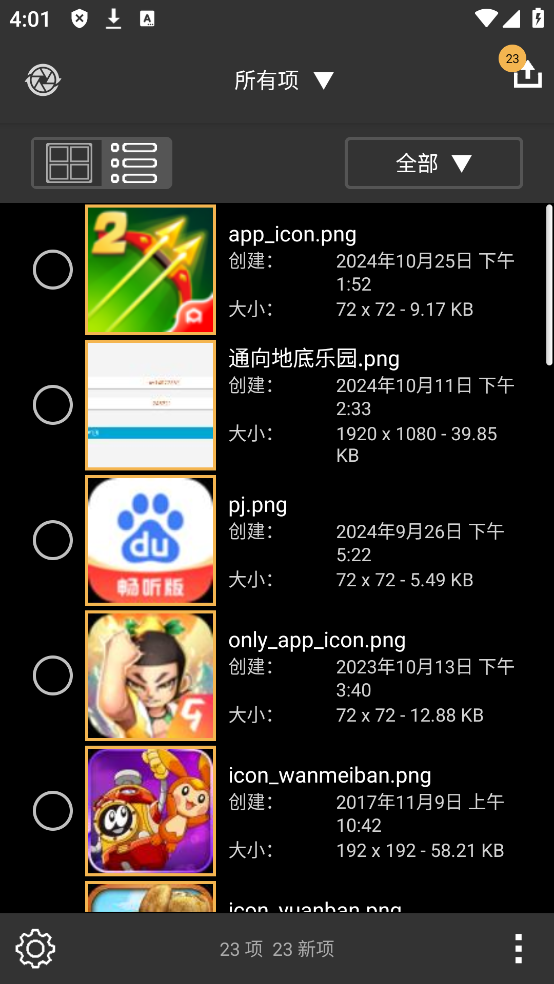
1、快速,简单的设置。
2、在清晰的专用文件夹中访问在ACDSee Photo Studio中从设备接收的图像。
3、在ACDSee Photo Studio中查看,开发和完善接收到的移动图像。
4、根据预定义的模板配置文件名和子文件夹。
5、简单易用的界面。
6、仅发送图像,仅视频或仅发送新内容。
7、方便的文件处理和文件命名选项。
8、快速的性能。
9、可自定义的目标,目标名称和目标文件夹。
一、我的服务器没有显示
(1)确保您的计算机和移动设备连接到了同一个局域网。
(2)确保您已登录计算机,并且未关闭电源或处于休眠状态。
(3)如果您安装了 ACDSee Photo Studio for Mac9 和 ACDSee 2024 软件,请尝试通过使用同步助手应用程序扫描其二维码来连接到服务器。在 Photo Studio 的“管理”模式中,单击“工具”>“显示 ACDSee同步助手 详细信息”以显示二维码。
(4)右键单击 ACDSee Commander 并确保ACDSee同步助手未停止。尝试将其停止并重新启动。
(5)尝试退出并重新启动 ACDSee同步助手 应用程序。
(6)尝试断开移动设备与网络的连接,然后重新连接。
(7)尝试重新启动您的移动设备和计算机。
(8)尝试重新启动路由器。
二、我的传输超时
检查您的防火墙设置并确保 ACDSeeCommander能够通过它。
三、我的文件在同步后会自动重命名
检查 ACDSee同步助手 应用程序设置部分中的“文件冲突处理”设置和“文件名”设置。
四、当我按下“发送”时,传输的图片比我预期的要多。
默认情况下,任何尚未传输的图像都将被传输。您可以通过手动选择要传输的图像来解决此问题。您可以通过检查“发送”对话框顶部的数目来确认将传输的图像数目。
五、我长按“发送”按钮,ACDSee同步助手未将相片发送到预期位置。
请确认您的默认目标是您的预期位置。可以从应用程序的“设置”部分中设置“默认目标”。
v2.5版本
恢复了对Android 11、12.0和12.1/12L的兼容性。
应用信息
热门推荐
相关应用
实时热词
评分及评论
点击星星用来评分